lol下载安装不了怎么回事 电脑下载英雄联盟为什么安装不了
更新时间:2022-11-14 18:21:24作者:qiaoyun
很多人都喜欢在电脑中玩lol这款好玩的游戏,但是有时候碰上一些问题,比如有用户在下载lol之后,发现安装不了,不知道怎么回事,有遇到相同情况的话,不妨跟着小编一起来学习一下电脑下载英雄联盟安装不了的详细解决方法吧。
解决方法:
1.打开我的电脑,找到LOL安装程序所在的磁盘。
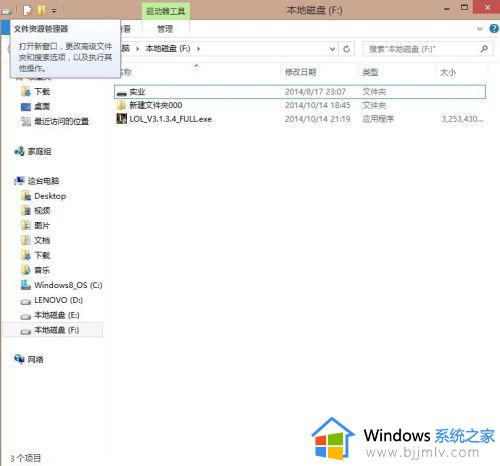 2.找到安装程序后,我们在安装程序上右键下。
2.找到安装程序后,我们在安装程序上右键下。
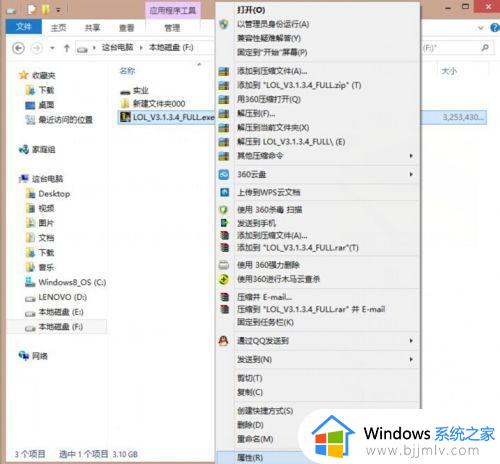 3.右键后会弹出列表,这里我们点击最后一个选项“属性”。
3.右键后会弹出列表,这里我们点击最后一个选项“属性”。
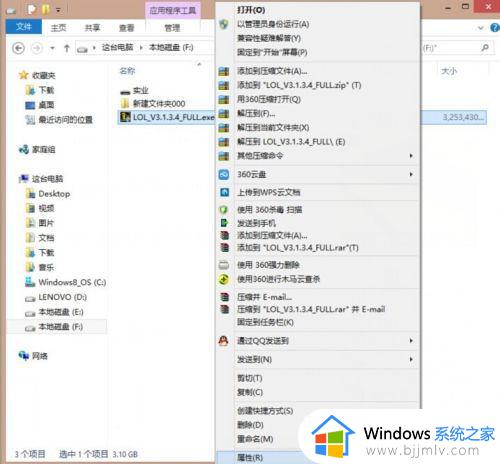 4.点击属性后,我们可以进入到这个安装程序的属性面板。
4.点击属性后,我们可以进入到这个安装程序的属性面板。
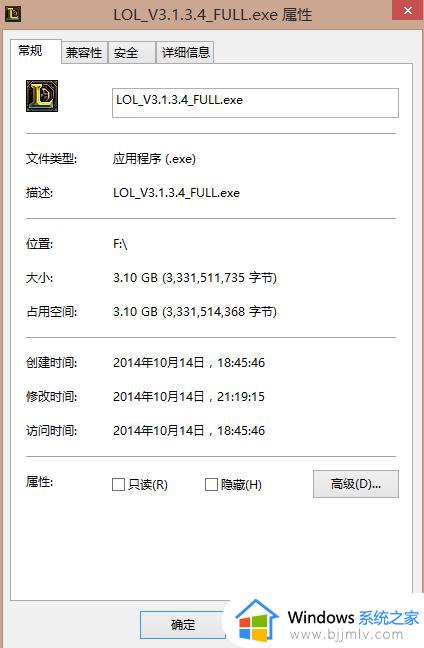 5.在这面板中,我们查看一下这个程序的大小是多少。一般来说LOL的安装程序在3.1G左右,如果小于这个数,那么说明你没下全,也就是安装程序受损。
5.在这面板中,我们查看一下这个程序的大小是多少。一般来说LOL的安装程序在3.1G左右,如果小于这个数,那么说明你没下全,也就是安装程序受损。
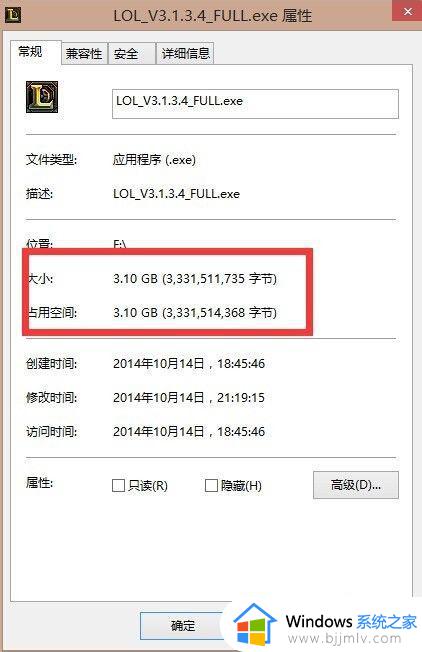 6.发现安装程序受损后,这时你需要再次重新下载一次了。
6.发现安装程序受损后,这时你需要再次重新下载一次了。
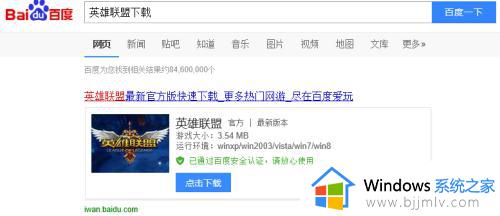 7.此外,我们还应该查看一下存放游戏安装包的磁盘空间是不是满了。
7.此外,我们还应该查看一下存放游戏安装包的磁盘空间是不是满了。
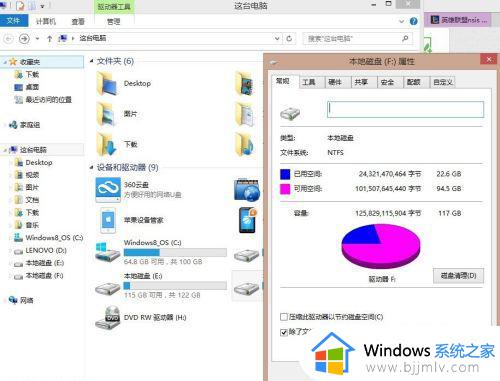 上述给大家讲解的就是lol下载安装不了的详细解决方法,有遇到相同情况的用户们可以学习上面的方法来进行解决。
上述给大家讲解的就是lol下载安装不了的详细解决方法,有遇到相同情况的用户们可以学习上面的方法来进行解决。
lol下载安装不了怎么回事 电脑下载英雄联盟为什么安装不了相关教程
- 为什么wegame打不开英雄联盟 wegame英雄联盟启动不了如何解决
- 英雄联盟登录不上是什么原因 英雄联盟登录不了如何解决
- cad怎么安装不了怎么回事 为什么电脑不能安装cad
- qq安装不了怎么回事 qq为什么下载安装不了
- 英雄联盟打不了字一直闪怎么回事 lol打字一闪一闪打不出来如何解决
- 为什么ie11安装不了 ie11怎么安装不了
- ai安装不了是怎么回事 ai安装不了怎么办
- lol进不去游戏一直重新连接怎么回事 英雄联盟一直重新连接进不去游戏如何解决
- 电脑上下载qq为什么安装不了 电脑下载的qq安装不了如何解决
- 电脑安装不了软件是什么原因 电脑安装软件安装不了如何解决
- 惠普新电脑只有c盘没有d盘怎么办 惠普电脑只有一个C盘,如何分D盘
- 惠普电脑无法启动windows怎么办?惠普电脑无法启动系统如何 处理
- host在哪个文件夹里面 电脑hosts文件夹位置介绍
- word目录怎么生成 word目录自动生成步骤
- 惠普键盘win键怎么解锁 惠普键盘win键锁了按什么解锁
- 火绒驱动版本不匹配重启没用怎么办 火绒驱动版本不匹配重启依旧不匹配如何处理
热门推荐
电脑教程推荐
win10系统推荐